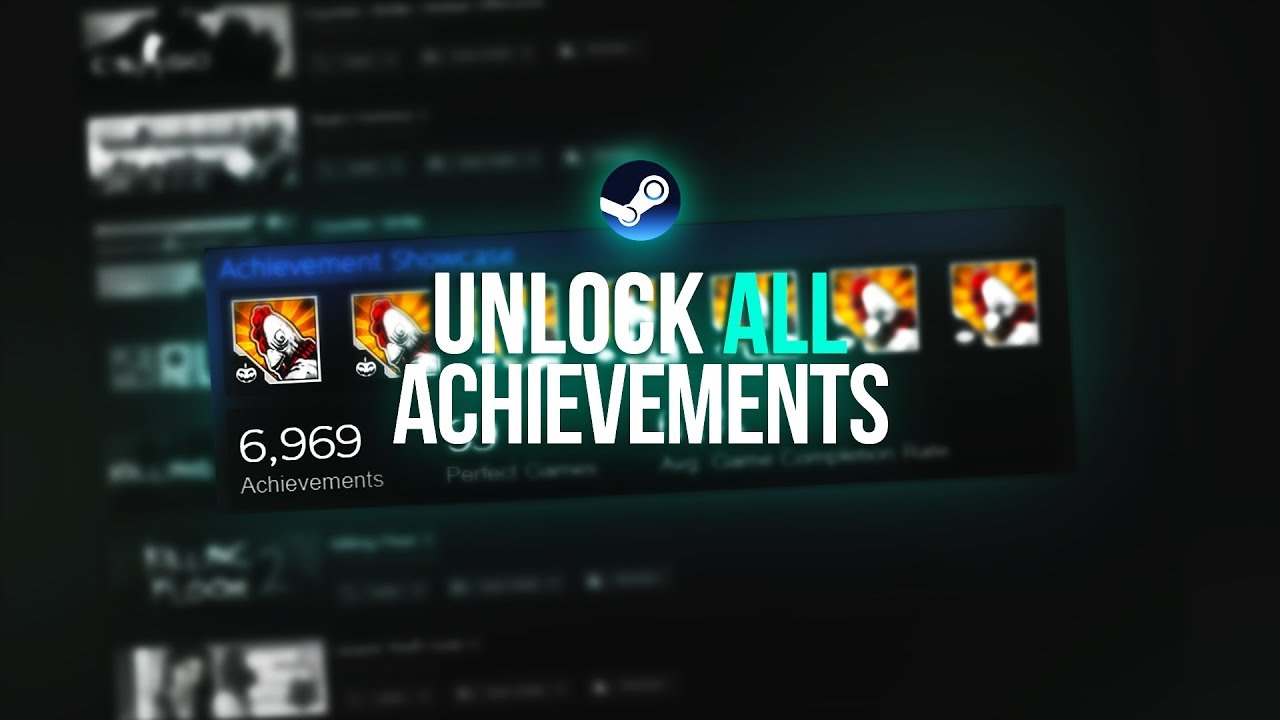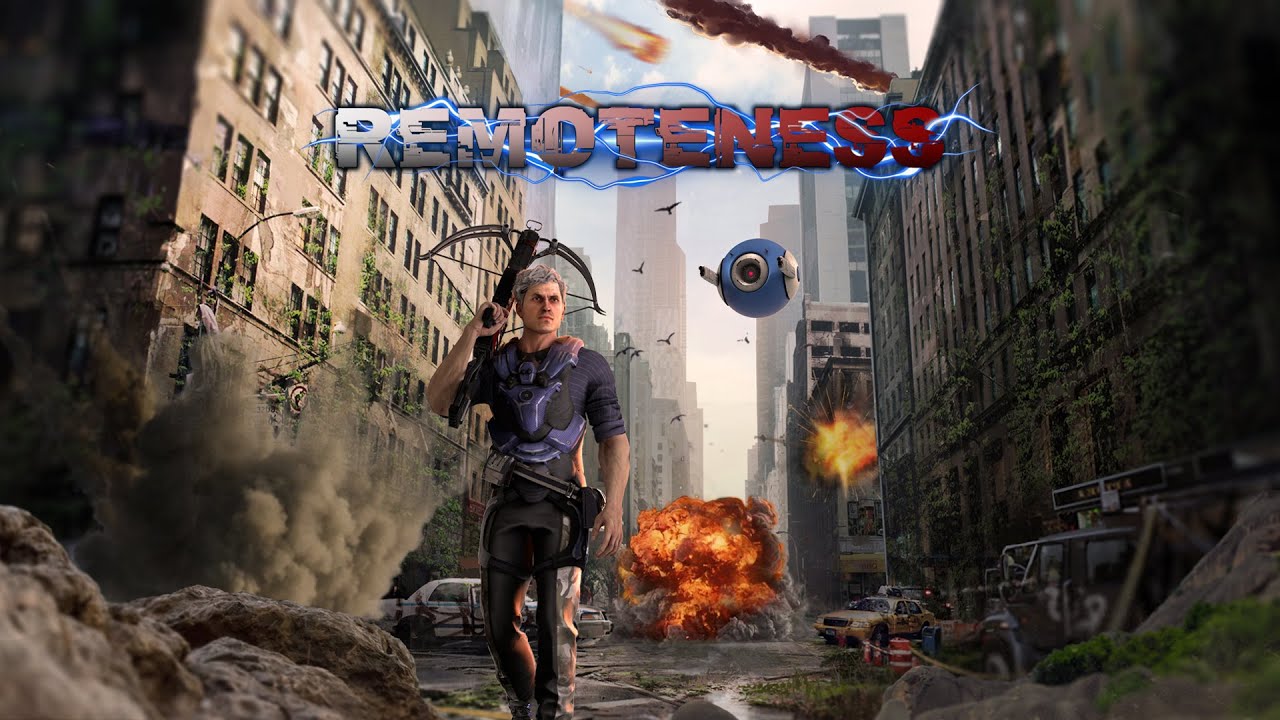Los logros de los videojuegos son una de las características adicionales que los desarrolladores de videojuegos han estado agregando a sus juegos.. Si bien estos son opcionales, muchos jugadores todavía están luchando para obtener todos los logros en cada juego que juegan. Algunos juegos ofrecen logros relacionados con la historia., que se desbloquean tan pronto como avanzas en el juego. Sin embargo, hay algunos logros del juego que requieren un esfuerzo adicional para obtener. Si eres uno de los jugadores a los que les cuesta conseguir un logro o simplemente quieres desbloquear todos los logros de Steam, Esta guía es para usted.
Antes que empecemos, tenga en cuenta que esta guía incluye software de terceros. Si te preocupa que Steam te dé el martillo de prohibición, te recomendamos que dejes de leer desde aquí. A partir del momento, no ha habido un solo informe de una prohibición. Además, no hay nada en el acuerdo de usuario de Steam que hable sobre logros.
Cómo desbloquear instantáneamente los logros de Steam
- Inicie sesión en su cuenta de Steam.
- Descarga la última versión de Administrador de Logros de Steam.
- Extraiga el archivo descargado en su escritorio.
- Abra el archivo llamado SAM.Picker.exe.
- Una vez abierto el programa, deberías ver la lista de juegos que tienes en tu biblioteca de Steam.
- Haz doble clic en el ícono/logotipo del juego en el que deseas desbloquear los logros..
- Se abrirá una nueva ventana con una lista completa de logros.
- Para desbloquear los logros, simplemente marque la casilla junto al logotipo del logro y haga clic en el «Cometer cambios» botón ubicado en la esquina superior derecha de la ventana.
- Después de hacer clic en el botón, deberías ver una notificación de Steam de que has desbloqueado los logros.
Además de la función de desbloqueo de logros de Steam Achievements Manager, también puede eliminar el logro de su cuenta simplemente desmarcando la casilla y presionando el botón «Cometer cambios» botón de nuevo.